Child Themes für WordPress-Websites: Eine detaillierte Anleitung zu ihrer Erstellung
Veröffentlicht: 2021-11-16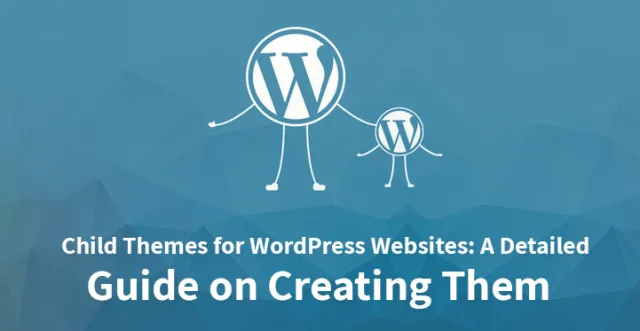
Die WordPress-Plattform ist für diejenigen gedacht, die die vollständige Kontrolle über ihre Websites wünschen und diese unabhängig betreiben möchten. Haben Sie jemals ein perfektes Thema für Ihre Website gefunden, sich dann aber entschieden, es nicht zu verwenden, nur weil Sie ein winziges nervenaufreibendes Element nicht sehen konnten?
Sei es der Textstil, die Farbkombination oder vielleicht die Platzierung von Gestaltungselementen? Keine Sorge, man kann Child-Themes für WordPress verwenden.
Der WordPress-Themenmarkt ist voll von so vielen unglaublichen Vorlagen, sowohl kostenlos als auch Premium, aber Sie möchten keinen Designer beauftragen, um ein maßgeschneidertes Thema für Ihre Website zu erstellen, es besteht nur eine geringe Chance, dass Sie eines sehen ist perfekt bis auf den letzten Pixel.
Sie können Ihr vorhandenes Design nicht aktualisieren, wenn Sie die darin vorgenommenen Änderungen beibehalten möchten. Wenn Sie dies jedoch vermeiden, ist Ihre Website anfälliger für Sicherheitsangriffe. Um die Situation zu überwinden, kann man ein untergeordnetes Thema verwenden.
Untergeordnete Themen von WordPress ermöglichen es dem Website-Administrator, eine Vorlagendatei anzupassen und gleichzeitig ihre Kernfunktionalität beizubehalten, ohne zu riskieren, dass die Änderungen bei jeder Aktualisierung des Themas verloren gehen.
Es hilft Ihnen, alle Änderungen beizubehalten, und Sie können sich auf die Verbesserung des Designs Ihrer Website konzentrieren. Wenn Sie sich dessen nicht bewusst sind, lesen Sie den angegebenen Blog unten.
In diesem Blog werden wir alles behandeln, was Sie über das untergeordnete Thema für WordPress- Themes wissen müssen, von dem, was sie sind und warum sie so wichtig sind. Und warum es für einen WordPress-Websitebesitzer notwendig ist und wie ein WordPress-Child-Theme erstellt wird. Also lasst uns anfangen.
Was sind untergeordnete Themen und warum werden sie verwendet?
Während wir über das Child-Theme sprechen, müssen wir zuerst über das Parent-Theme sprechen. Ein Theme wird möglicherweise zu einem Parent-Theme, wenn jemand ein Child-Theme dafür erstellt.
Untergeordnete Themen sind separate Themen, die die Funktionalität von den übergeordneten Themen erben. Jedes Thema, das alle Dateien enthält, die erforderlich sind, um als vollständig angesehen zu werden, kann ein übergeordnetes Thema sein.
Im Grunde sind untergeordnete Vorlagen eine doppelte Vorlagendatei, und jedes Mal, wenn Sie das Design oder die Struktur oder eine Funktionalität ändern möchten, ändern Sie sie in die Datei des untergeordneten Themas. Dies ist eine außergewöhnliche Funktion, da sie es Website-Administratoren ermöglicht, Änderungen am Design vorzunehmen, ohne befürchten zu müssen, die Originaldatei zu beschädigen.
Der große Unterschied besteht darin, dass ein untergeordnetes Thema für WordPress vollständig von seinem übergeordneten Thema abhängt, um zu funktionieren. Ohne das vorhandene übergeordnete Thema wird es nichts tun und kann auch nicht aktiviert werden.
Denn das Child-Theme für WordPress ist keine eigenständige Einheit, sondern modifiziert oder ergänzt die Dateien eines aktuellen Themes. Es nutzt alles, was im übergeordneten Thema vorhanden ist, und ändert nur die Teile, die Sie benötigen, um anders zu sein.
Denken Sie darüber nach, wenn Sie es beim ersten Mal vermasselt haben, können Sie es jederzeit erneut versuchen. Abgesehen von den herausragenden Vorteilen hat das untergeordnete Thema eine große Bedeutung für die Wartung und Entwicklung Ihrer WordPress-Site.
Auf diese Weise können Sie auch Schriftstile, Funktionen, Layouts, Vorlagen und mehr ändern. On kann das Parent-Theme bis zur Unkenntlichkeit anpassen. Und höchstwahrscheinlich gibt es keinen Nachteil bei der Verwendung von untergeordneten Themen. Es schützt Ihre Website im Grunde vor versehentlichen Fehlern.
So erstellen Sie ein Child-Theme in WordPress
Viele Themes haben Child-Themes, aber wenn Sie niemanden mögen, dann ist es nicht schwierig, selbst ein Child-Theme zu erstellen, wie Sie denken. Hier verwenden wir das fünfundzwanzigste Thema als Beispiel. Alles, was Sie tun müssen, ist, die unten angegebenen Schritte zu befolgen.
Schritt 1: Erstellen Sie ein Verzeichnis für das Child Theme in Ihrer WordPress-Installation.
Gehe in das Theme-Verzeichnis deiner WordPress-Seite. Achte nur darauf, dass der Name deines Child-Theme-Verzeichnisses mit „-child“ endet. Es sollte so etwas wie dieses fünfundzwanzigste Kind sein.
Stellen Sie sicher, dass Sie alle Child-Theme-Dateien zu diesem Ordner hinzufügen. Die einzige Datei, die ein untergeordnetes Design benötigt, ist jedoch, dass es in der style.css-Datei ordnungsgemäß funktioniert.
Schritt 2: Erstelle ein Stylesheet (style.css) für dein Child Theme.
Sobald Sie ein Designverzeichnis erstellt haben, müssen Sie daran arbeiten, das Stylesheet Ihres untergeordneten Designs (style.css) zu erstellen. Alles, was Sie tun müssen, ist, den folgenden Code zu kopieren und in Ihre Datei einzufügen:
/* Name des Themas: Twenty Fifteen Child Design-URI: http://example.com/twenty-fifteen-child/ Beschreibung: Dies ist ein Child-Theme Autor: XYZ Autor-URI: http://xyz.com Vorlage: fünfundzwanzig Version: 1.0.0 Lizenz: GNU General Public License v2 oder höher Lizenz-URI: http://www.gnu.org/licenses/gpl-2.0.html Tags: hell, dunkel, zweispaltig, rechte Seitenleiste, responsives Layout, barrierefrei Textdomäne: zwanzig-fünfzehn-Kind */
Im oben angegebenen Code sind die wichtigsten Zeilen diejenigen, die mit dem Themennamen und der Vorlage beginnen. Es ist sehr wichtig, Themenzeilen korrekt auszufüllen, wenn Sie ein untergeordnetes Thema für ein anderes übergeordnetes Thema erstellen.

Punkte, die man sich merken sollte:
– Name des Themas: Es gibt den Namen Ihres untergeordneten Themas an, das in der Themenauswahl angezeigt wird.
– Themen-URL: Diese verweist auf die Website oder die Demonstrationsseite des jeweiligen Themas. Dieser oder der Autoren-URI muss vorhanden sein, damit das Design in das WordPress-Verzeichnis aufgenommen werden kann.
– Beschreibung: Diese Beschreibung Ihres Themas wird im Themenmenü angezeigt, wenn Sie auf „Themendetails“ klicken.
– Autor: Hier wird der Name des Autors angezeigt, in diesem Fall sind Sie es.
– Vorlage: Fügen Sie den Namen Ihres übergeordneten Themenordners hinzu.
– Version: Hier wird die Version deines Child-Themes angezeigt. Normalerweise würde man mit 1,0 beginnen.
– Lizenz: Dies ist die Lizenz deines Child-Themes. Sie würden sich an die gleiche Lizenz wie das Thema Ihrer Eltern halten.
– Lizenz-URL: Dies ist die Adresse, an der Ihre Designlizenz erklärt wird. Bleiben Sie auch hier bei der Lizenz Ihrer Eltern.
– Tags: Die Tags helfen sich gegenseitig, dein Theme im WordPress-Verzeichnis zu finden. Wenn Sie also einige einbeziehen, stellen Sie sicher, dass sie relevant sind.
– Textdomäne: Dieser Teil dient der Internationalisierung und um Themen übersetzbar zu machen.
Vergessen Sie nicht, den Beispieltext durch die Informationen Ihres Themas zu ersetzen.
Schritt 3: Erstellen Sie eine Datei „functions.php“ für das untergeordnete Thema.
Der obige Give-Schritt wird Ihnen helfen, das Child-Theme sehr gut auszuführen. Nach der Aktivierung werden alle Ihre Inhalte einmal neu geladen, aber es werden keine Styling-Informationen generiert. Dazu müssen wir sowohl die übergeordneten als auch die untergeordneten Design-Stylesheets (style.css) in die Warteschlange einreihen.
Um das Stylesheet des Parent-Themes einzureihen, müssen Sie eine wp_unique_Scripts-Aktionsdatei zu Ihrer untergeordneten functions.php hinzufügen. Und dazu müssen Sie eine functions.php in Ihrem Child-Theme-Verzeichnis erstellen, indem Sie die folgende Codezeile verwenden:
add_action( 'wp_enqueue_scripts', 'my_theme_enqueue_styles' );
Funktion my_theme_enqueue_styles() {
wp_enqueue_style( 'parent-style', get_template_directory_uri() . '/style.css' );
}
Schritt 4: Aktivierung des Child Themes
Nachdem Sie Ihr untergeordnetes Thema erstellt haben, vergewissern Sie sich, dass Sie es als „twenty-fifteen-child.zip“ komprimieren.
Gehen Sie zu Ihrem WP-Admin-Panel > Aussehen > Design.
Installieren Sie das Child-Theme-Zip und aktivieren Sie es.
Stellen Sie außerdem sicher, dass Ihr Parent-Theme bereits auf Ihrer WordPress-Seite installiert ist.
Vorteile des Child-Themes
Die Kinder-Themenroute bietet viele Vorteile:
– Anstatt ein völlig neues Thema ohne fremde Hilfe von Grund auf neu zu erstellen, können Sie auf etwas bereits Bestehendem aufbauen und so die Entwicklungszeit verkürzen.
– Sie können die Nützlichkeit ausgeklügelter Frameworks und übergeordneter Themen nutzen und gleichzeitig das Design an Ihre Bedürfnisse anpassen.
– Sie können auch die übergeordnete Vorlage aktualisieren, ohne Ihre Anpassungen zu verlieren.
– Für den Fall, dass Sie mit Ihren Anpassungen nicht zufrieden sind, deaktivieren Sie einfach das Childtheme und alles ist wie zuvor.
– Es ist eine unglaubliche Methode, um zu lernen, wie Themen funktionieren.
Ein Child-Theme für WordPress kann Bildordner, JavaScript, CSS, Layout-Dateien und viele andere Dinge enthalten. Das Erfreuliche ist jedoch, dass sie es nicht müssen. Man kann je nach Bedarf so viel oder so wenig Anpassungen vornehmen, wie man möchte.
Tatsächlich benötigt das Child-Theme nur drei Dinge, nämlich einen Ordner, ein Stylesheet und eine function.php-Datei. Das ist es. Außerdem können die beiden Dateien auch ziemlich leer sein.
Verpacken!
Wie Sie hoffentlich gesehen haben, ist das Erstellen eines untergeordneten Themas für WordPress nicht sehr schwierig. Ja, neben seiner Einfachheit ist ein Child-Theme ziemlich mächtig.
Es ermöglicht auch, eine Website vollständig und sicher anzupassen, ohne dass eine der Kerndateien bearbeitet werden muss. Untergeordnete Themen sind eine empfohlene Methode, um Änderungen an einem WordPress-Theme vorzunehmen.
Es gibt viele Vorteile eines Child-Themes für WordPress , da man auf einem bestehenden Theme oder Framework aufbauen kann, ohne es von Grund auf neu zu schreiben, Ihre Änderungen vor den Theme-Updates geschützt sind und wenn etwas schief geht, Sie jederzeit zu Ihrem zurückkehren können funktionierendes Thema.
Wir haben alles behandelt, was Sie über das Child-Theme in WordPress wissen müssen, und besprochen, warum sie so wichtig sind. Alle oben in diesem Blog-Beitrag erwähnten Schritte helfen Ihnen dabei, ein Child-Theme von Grund auf neu für Ihr vorhandenes Parent-Theme zu entwickeln, indem Sie einfach verwenden Codierzeilen.
